Analisar e gerir eventos com a ferramenta de eventos antigos
Ultima atualização: Fevereiro 1, 2024
Disponível com qualquer uma das seguintes assinaturas, salvo menção ao contrário:
|
|
Saiba como analisar e gerir eventos antigos. Embora os novos eventos só possam ser criados na nova ferramenta de eventos personalizados, os eventos existentes continuarão a funcionar. Também é possível gerir eventos antigos e criar relatórios de funil de eventos para analisar o seu desempenho.
Nota: Os eventos herdados não podem ser migrados para a nova ferramenta de eventos. Em vez disso, recomenda-se que recrie os seus eventos antigos na nova ferramenta, uma vez que os novos eventos personalizados proporcionam mais flexibilidade com as propriedades dos eventos. Por exemplo, com os eventos antigos, era necessário criar vários eventos para acompanhar campanhas separadas, mas agora um único evento personalizado pode acompanhar várias campanhas.
Saiba mais sobre analisar eventos criados na nova ferramenta de eventos personalizados.
Analisar o legado conclusões de eventos
- Na sua conta da HubSpot, navegue para Relatórios > Dados Gestão > Eventos personalizados.
- Para criar um relatório de funil, clique em Criar relatório no canto superior direito. Em seguida, clique em Funis.Será então conduzido ao criador de relatórios de funil onde pode criar um relatório de funil.
- Para ver as métricas de conclusão dos seus eventos, clique no separador Analyze .
- Para filtrar os dados para um intervalo de tempo e frequência específicos, clique nos menus pendentes Intervalo de datas e Frequência .
- Se selecionar um intervalo de datas contínuo, o conjunto de dados irá excluir o dia atual.
- Por padrão, uma semana no relatório começa no domingo quando o intervalo de datas selecionado consiste em uma semana ou a frequência está definida para Semanalmente.
- Para filtrar os dados por etiqueta, clique no menu pendente Tag e seleccione a etiqueta .
- Para exportar os seus eventos antigos:
- No canto superior direito, clique em Exportar.
- Na caixa de diálogo, introduza um nome para a exportação e, em seguida, seleccione o tipo de ficheiro no menu pendente Formato de ficheiro.
- Clique em Exportar.
No separador Analyze, as conclusões dos eventos serão apresentadas em formato de gráfico e de tabela.
Gráfico
O gráfico mostra as conclusões das tags no intervalo de datas e na frequência selecionados.
- No canto superior direito do gráfico, clique no menu pendente Style e seleccione o estilo do gráfico para a sua análise.
- Para exibir dados de eventos específicos no gráfico, marque as caixas de seleção ao lado desses eventos na tabela abaixo.
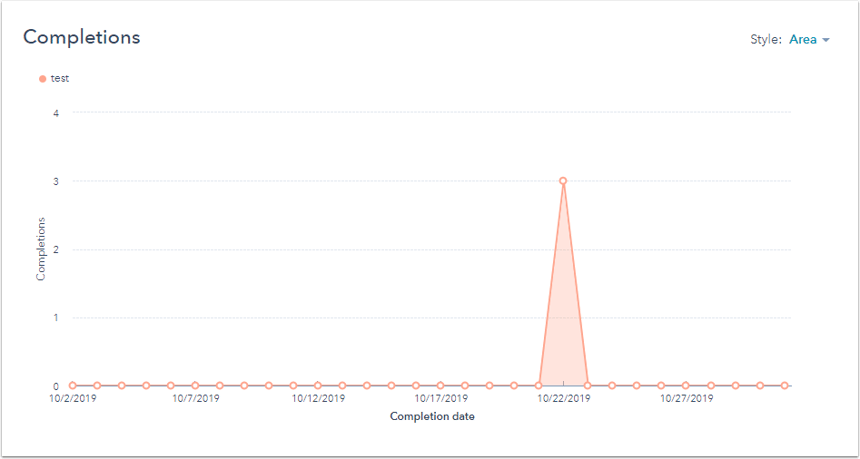
Tabela
A tabela mostra a conclusão e a data de criação de cada evento. Para classificar os dados na tabela, clique no cabeçalho da coluna correspondente.
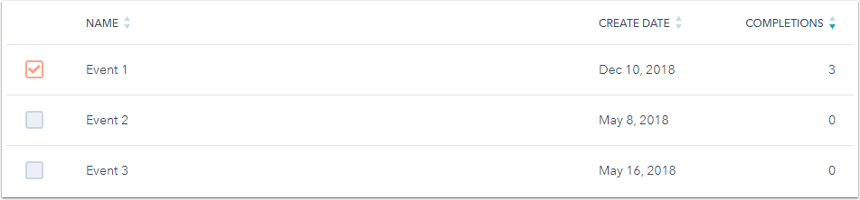
Para exibir o registro de atividade para um evento específico, passe o cursor do mouse sobre o evento na tabela e clique em Registro de atividades.
Gerir eventos antigos
- Na sua conta da HubSpot, navegue para Relatórios > Dados Gestão > Eventos personalizados.
- Clique em Events (legacy) para aceder a. Em seguida, será apresentado o separador Manage da página de eventos antigos.
- Para eliminar eventos, seleccione as caixas de verificação junto dos eventos que pretende eliminar e, em seguida, clique em Eliminar.
- Ao criar eventos, somente os eventos aprovados registrarão as conclusões.
- Para rejeitar em massa eventos aprovados:
- No menu da barra lateral esquerda, clique em Aprovado e seleccione os eventos para rejeitar.
- Na parte superior da tabela, clique em Eliminar. Estes eventos serão rejeitados e irão para o separador Rejeitado.
- Para aprovar ou ignorar eventos em massa:
- No menu da barra lateral esquerda, clique em Eventos inesperados. Os eventos inesperados geralmente são eventos personalizados criados acima do limite de eventos personalizados.
- Marque as caixas de seleção ao lado dos eventos que você deseja aprovar ou ignorar.
- Na parte superior da tabela, clique em Aprovar para os mover para a categoria Aprovado , ou Rejeitar para os mover para a categoria Rejeitado.
- Para recuperar os eventos ignorados em massa:
- No menu da barra lateral esquerda, clique em Rejeitados e marque as caixas de seleção ao lado dos eventos que você deseja recuperar.
- Na parte superior da tabela, clique em Recuperar e estes eventos serão movidos para a categoria Aprovado.
- Para rejeitar em massa eventos aprovados:
Pode criar eventos, eliminar eventos aprovados, aprovar ou rejeitar eventos inesperados e recuperar eventos rejeitados, em grandes quantidades até 25 eventos.
